마우스를 연결했는데 컴퓨터가 응답하지 않으면 어떻게 해야 합니까?
- 藏色散人원래의
- 2021-03-17 15:11:0679009검색
마우스가 연결되어 있을 때 컴퓨터가 응답하지 않는 문제에 대한 해결 방법: 먼저 Windows에서 시작 메뉴 표시줄을 마우스 오른쪽 버튼으로 클릭하고 장치 관리자를 선택한 다음 범용 직렬 버스 컨트롤러를 찾아 두 번 클릭하여 확장합니다. ; 그런 다음 USB 루트 허브를 선택하고 전원 관리 옵션을 클릭합니다. 마지막으로 전원 관리 패널에서 전원을 절약하기 위해 컴퓨터가 이 장치를 끌 수 있도록 허용을 끕니다.

이 문서의 운영 환경: Windows 10 시스템, Dell G3 컴퓨터.
노트북이 절전 모드로 설정되어 있으므로 USB는 핫 플러그를 지원할 수 없습니다. 따라서 장치 관리자에서 "전원을 절약하기 위해 컴퓨터가 이 장치를 끌 수 있음"을 설정하여 문제를 해결하세요.
1. Windows에서는 시작 메뉴 표시줄을 마우스 오른쪽 버튼으로 클릭하고 드롭다운 메뉴에서 장치 관리자를 선택합니다.
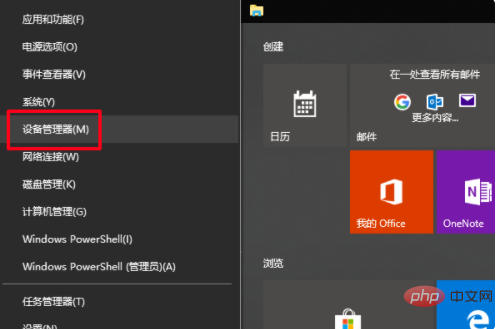
2. 장치 관리자 창에 들어간 후 아래 목록에서 범용 직렬 버스 컨트롤러를 찾아 두 번 클릭하여 확장합니다.
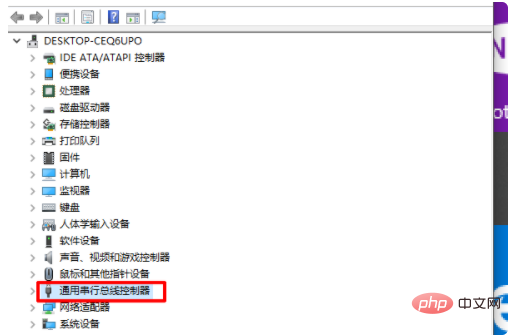
3. 목록을 두 번 클릭하여 확장하고 USB 루트 허브 옵션을 선택합니다.

4. USB 루트 허브 옵션을 입력한 후 위의 전원 관리 옵션을 클릭하세요.
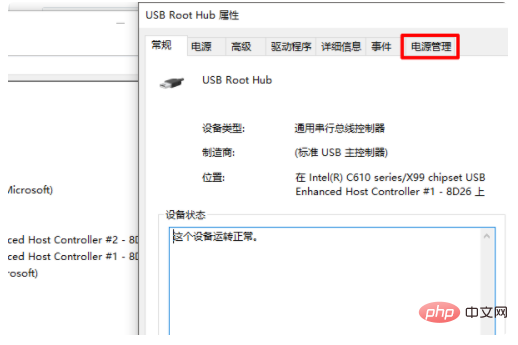
5. 전원 관리 패널에서 전원을 절약하기 위해 컴퓨터가 이 장치를 끌 수 있도록 허용을 끄면 문제가 해결될 수 있습니다.
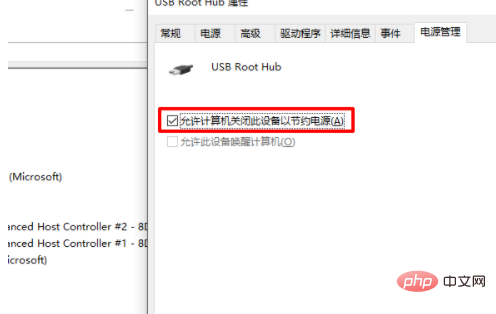
더 많은 관련 글을 보시려면 FAQ 칼럼을 방문해 주세요!
위 내용은 마우스를 연결했는데 컴퓨터가 응답하지 않으면 어떻게 해야 합니까?의 상세 내용입니다. 자세한 내용은 PHP 중국어 웹사이트의 기타 관련 기사를 참조하세요!

